如何开启360手机卫士手机防盗功能?开启360手机卫士手机防盗功能教程
发布时间:2016-12-24 来源:查字典编辑
摘要:使用360手机卫士的用户们都知道,360手机卫士有个手机防盗功能,开启手机防盗,有助于你找回丢失的手机。那么该如何开启呢?下面小编就给大家详...
使用360手机卫士的用户们都知道,360手机卫士有个手机防盗功能,开启手机防盗,有助于你找回丢失的手机。那么该如何开启呢?下面小编就给大家详细讲解一下。
方法/步骤
1、首先我们可以通过360手机助手电脑客户端搜索360手机卫士,然后用数据线把手机和电脑连接,在通过usb连接360手机助手,然后直接点击“一键安装”就可以了,非常方便也能节省流量。
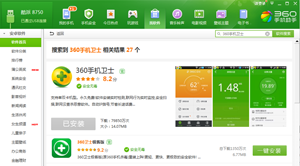
2、安装完成后,在手机桌面打开”360手机卫士“
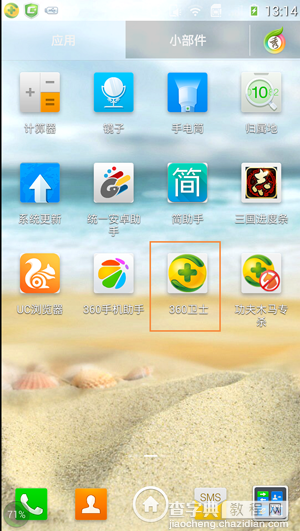
3、接着,切换到手机桌面右下角的”隐私保护“
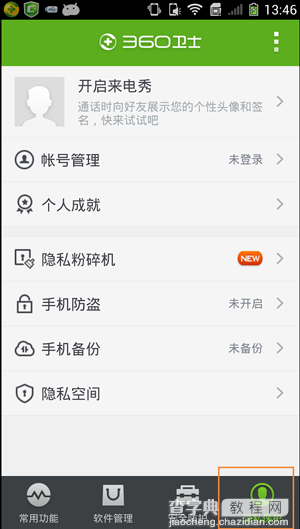
4、然后会看到”手机防盗“选项,点击”手机防盗。
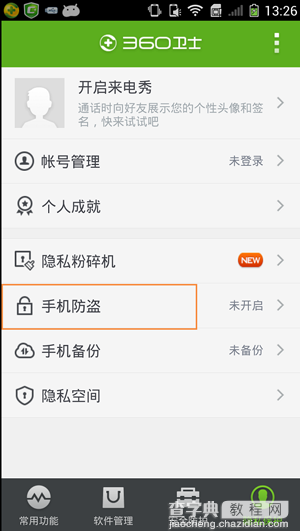
5、在弹出的方框中,点击“开启防盗”功能
6、当你手机丢失了,可点击左下角的“找回手机”登入360账号,进行定位,没有的注册一下即可。


